CAD符号大全.
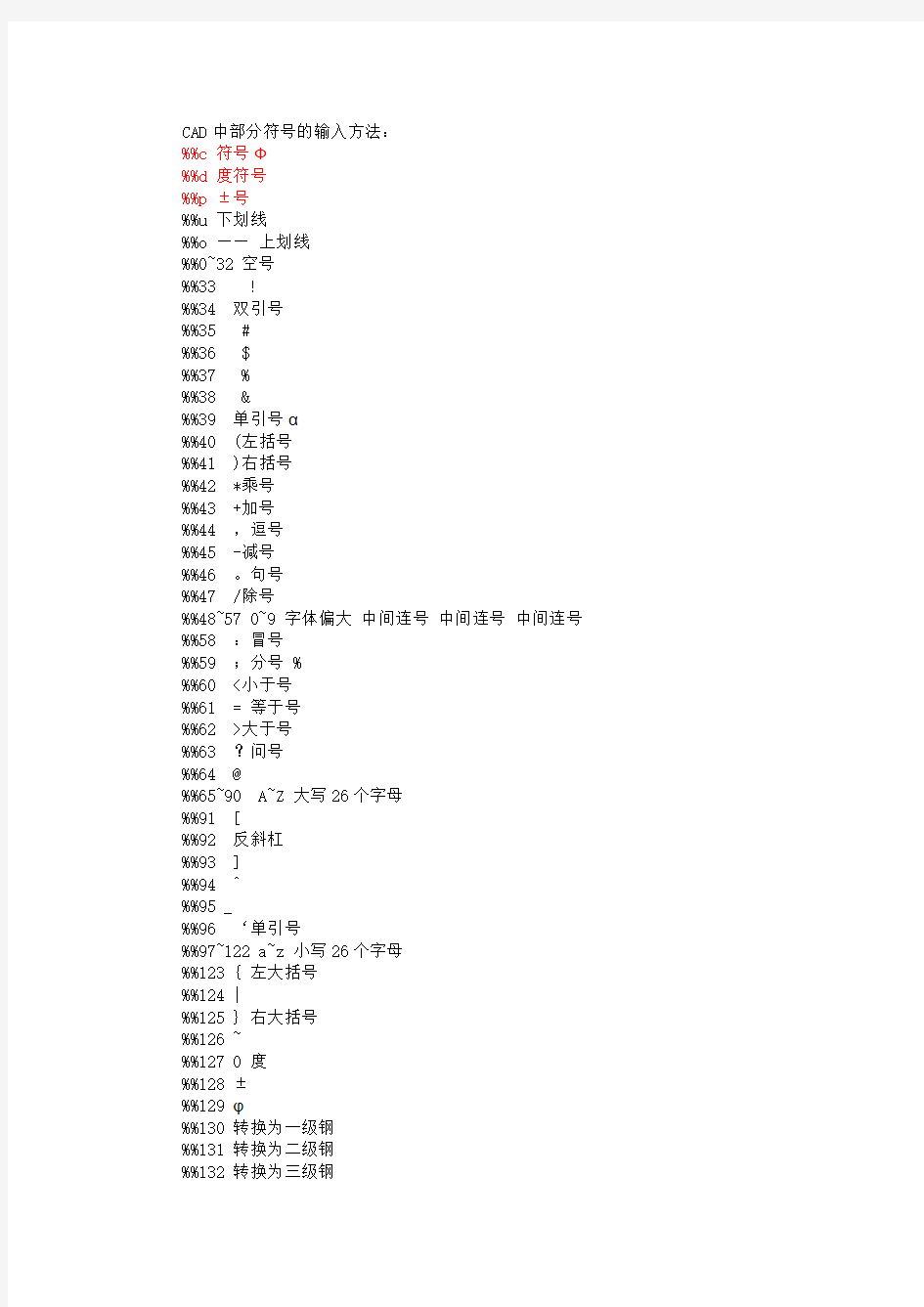
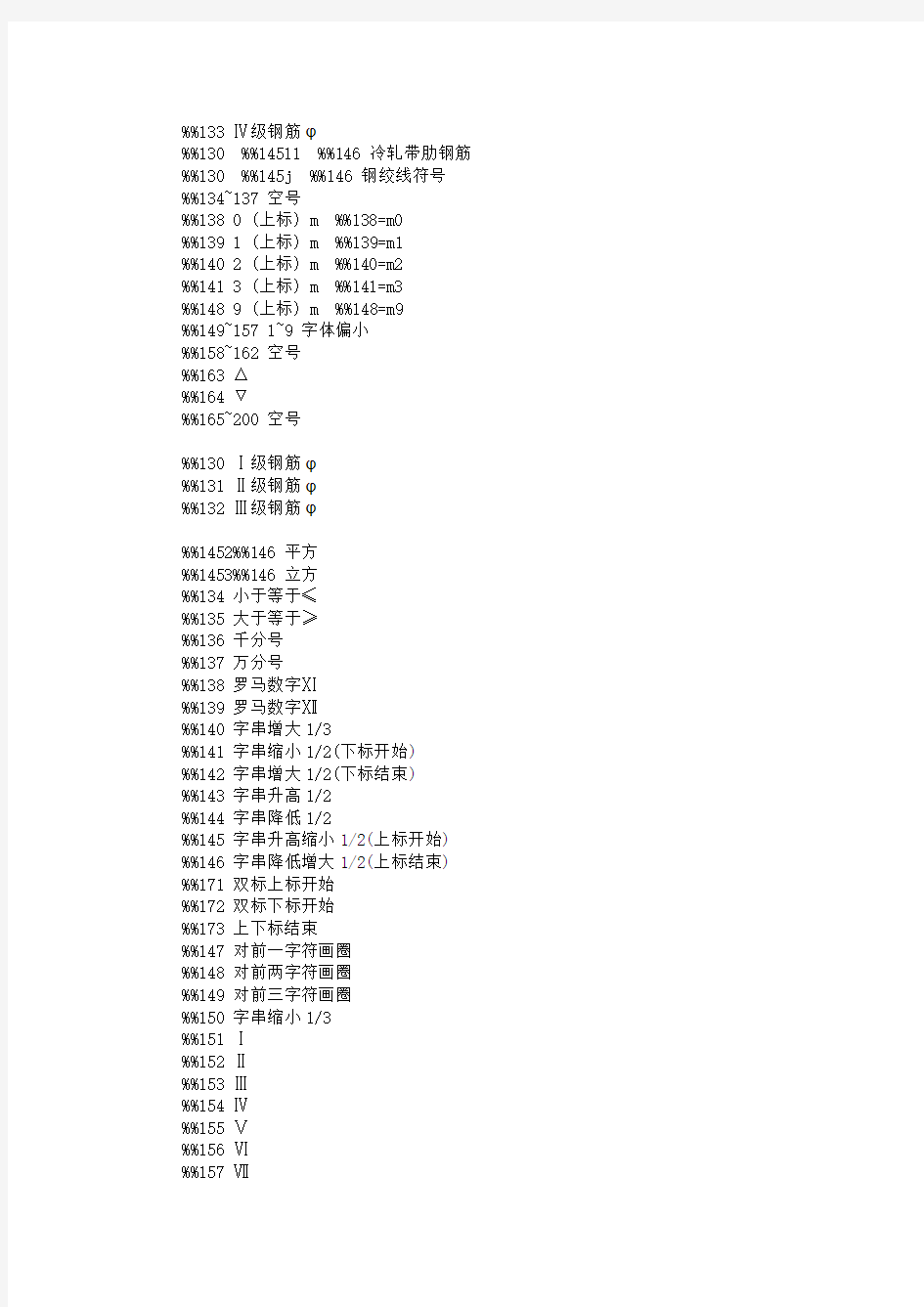
CAD中部分符号的输入方法:
%%c 符号Ф
%%d 度符号
%%p ±号
%%u 下划线
%%o ——上划线
%%0~32 空号
%%33 !
%%34 双引号
%%35 #
%%36 $
%%37 %
%%38 &
%%39 单引号α
%%40 (左括号
%%41 )右括号
%%42 *乘号
%%43 +加号
%%44 ,逗号
%%45 -减号
%%46 。句号
%%47 /除号
%%48~57 0~9 字体偏大中间连号中间连号中间连号%%58 :冒号
%%59 ;分号 %
%%60 <小于号
%%61 = 等于号
%%62 >大于号
%%63 ?问号
%%64 @
%%65~90 A~Z 大写26个字母
%%91 [
%%92 反斜杠
%%93 ]
%%94 ^
%%95 _
%%96 ‘单引号
%%97~122 a~z 小写26个字母
%%123 { 左大括号
%%124 |
%%125 } 右大括号
%%126 ~
%%127 0 度
%%128 ±
%%129 φ
%%130 转换为一级钢
%%131 转换为二级钢
%%132 转换为三级钢
%%133 Ⅳ级钢筋φ
%%130 %%145ll %%146 冷轧带肋钢筋%%130 %%145j %%146 钢绞线符号%%134~137 空号
%%138 0 (上标) m %%138=m0
%%139 1 (上标) m %%139=m1
%%140 2 (上标) m %%140=m2
%%141 3 (上标) m %%141=m3
%%148 9 (上标) m %%148=m9
%%149~157 1~9 字体偏小
%%158~162 空号
%%163 △
%%164 ▽
%%165~200 空号
%%130 Ⅰ级钢筋φ
%%131 Ⅱ级钢筋φ
%%132 Ⅲ级钢筋φ
%%1452%%146 平方
%%1453%%146 立方
%%134 小于等于≤
%%135 大于等于≥
%%136 千分号
%%137 万分号
%%138 罗马数字Ⅺ
%%139 罗马数字Ⅻ
%%140 字串增大1/3
%%141 字串缩小1/2(下标开始)
%%142 字串增大1/2(下标结束)
%%143 字串升高1/2
%%144 字串降低1/2
%%145 字串升高缩小1/2(上标开始) %%146 字串降低增大1/2(上标结束) %%171 双标上标开始
%%172 双标下标开始
%%173 上下标结束
%%147 对前一字符画圈
%%148 对前两字符画圈
%%149 对前三字符画圈
%%150 字串缩小1/3
%%151 Ⅰ
%%152 Ⅱ
%%153 Ⅲ
%%154 Ⅳ
%%155 Ⅴ
%%156 Ⅵ
%%157 Ⅶ
%%158 Ⅷ
%%159 Ⅸ
%%160 Ⅹ
%%161 角钢
%%162 工字钢
%%163 槽钢
%%164 方钢
%%165 扁钢
%%166 卷边角钢
%%167 卷边槽钢
%%168 卷边Z型钢
%%169 钢轨
%%170 圆钢
130 Ⅰ级钢筋φ 131 Ⅱ级钢筋φ
132 Ⅲ级钢筋φ 133 Ⅳ级钢筋φ
134 小于等于≤ 135 大于等于≥
138 罗马数字Ⅺ 139 罗马数字Ⅻ
140 使后面字串增大1/3 141 使后面字串缩小1/2
142 使后面字串增大1/2 143 使后面字串升高1/2
144 使后面字串降低1/2(形如A2) 145 使后面字串升高缩小1/2(形如A2)
146 使后面字串降低增大1/2 147 对前一字符画圈(形如⑤)
148 对前两字符画圈(形如⑩) 149 对前三字符画圈
150 使后面字串缩小1/3 151 罗马数字Ⅰ
152 罗马数字Ⅱ 153 罗马数字Ⅲ
154 罗马数字Ⅳ 155 罗马数字Ⅴ
156 罗马数字Ⅵ 157 罗马数字Ⅶ
158 罗马数字Ⅷ 159 罗马数字Ⅸ
160 罗马数字Ⅹ
我推荐两种字体一是stedi.shx,sysz.shx。
一、选择stedi.shx字体
该字体有以下几个优点:
1、中英文一样高,不会出现英文字母明显大于汉字的情况。
2、字形较美观,英文类似Romans,大字体可自己选择,我一般用hztxt.shx,但千万别选gbcbig.shx,因为这样可能钢筋符号打不出来
3、最主要的优点,有许多特殊字符输入法,列表如下:
%%126 ~%%127 o(度) %%128 ±%%129 Ф%%134 σ%%142 2(平方) %%143 3(立方) %%145 ‰ %%152 左边第一个字符加圈,可输入如①②等
%%153 左边两个字符加圈,可输入如⑩等%%154 左边第一个字符加大圈%%158 △%%159 ФI级钢筋符号
%%160 ФII级钢筋符号 %%171 Ⅰ
%%172 Ⅱ%%173 Ⅲ%%174 Ⅳ%%175 Ⅴ%%176 Ⅵ
%%177 Ⅶ%%178 Ⅷ %%179 Ⅸ
%%180 Ⅹ
%%181 Ⅺ
%%182 Ⅻ
%%190 Фj15.24钢绞线符号
%%191 Фs15
%%130 将后面的字变为下标
%%131 下标结束
%%132 将后面的字变为上标
%%133 上标结束
%%137 将后面的字变小一号
%%138 将后面的字变大一号
%%150 左右两字之间加大间距
%%151 左右两字之间减小间距
同时,%%c,%%d,%%p还起作用。
二、选择sysz.shx是因为它的识别律高
例如:ФI级钢筋符号可以用%%130、^1、|a都可以识别
ФⅡ级钢筋符号可以用%%131、^2、|b都可以识别
ФⅢ级钢筋符号可以用%%132、^3、|c都可以识别
直径符号%%c
如何从X.bak中找回丢失的.dwg文件
有时不小心会将CAD中.dwg文件删除,而CAD中通常都会有备份文件(后缀为.bak)方法1:“我的电脑”-“设置”-“文件夹选项”-“查看”-去掉“隐藏已知文件类型的扩张名”前的对号选择不隐藏后缀名修改后缀名把bak 该成dwg 方法2:进入DOS界面,如在C盘根目录下, C:\>rename 1.bak 1.dwg
最佳答案
你还要设置文字样式:工具栏-格式-文字样式,将SHX和大字体选择tssdeng.shx,然后用单行文字输入,就可以显示了
%%0~32 空号 %%123 { 左大括号
%%33 ! %%124 |
%%34 “ 双引号 %%125 } 右大括号
%%35 # %%126 ~
%%36 $ %%127 0 度
%%37 % %%128 ±
%%38 & %%129 φ
%%39 ‘ 单引号 %%130 α
%%40 ( 左括号 %%131 β
%%41 ) 右括号 %%132 δ
%%42 * 乘号 %%133 i
%%43 + 加号 %%134~137 空号
%%44 ,逗号 %%138 0 (上标) m%%138=m0
%%45 - 减号 %%139 1 (上标) m%%139=m1
%%46 。句号 %%140 2 (上标) m%%140=m2
%%47 / 除号 %%141 3 (上标) m%%141=m3
%%48~57 0~9 字体偏大中间连号中间连号中间连号%%58 :冒号 %%148 9 (上标) m%%148=m9
%%59 ;分号 %%149~157 1~9 字体偏小
%%60 < 小于号 %%158~162 空号
%%61 = 等于号 %%163 △
%%62 > 大于号 %%164 ▽
%%63 ?问号 %%165~200 空号
%%64 @
%%65~90 A~Z 大写26个字母 %%c φ
%%91 [ %%d 。度
%%92 反斜杠%%p ± 正负号
%%93 ] %%u _下划线
%%94 ^ %%o ——上划线
%%95 _
%%96 ‘ 单引号
%%97~122 a~z 小写26个字母%%130 转换为一级钢
%%131 转换为二级钢
%%132 转换为三级钢
CAD中部分符号的输入方法:
%%c 符号φ
%%d 度符号
%%p ±号
%%u 下划线
%%130 Ⅰ级钢筋φ
%%131 Ⅱ级钢筋φ
%%132 Ⅲ级钢筋φ
%%133 Ⅳ级钢筋φ
%%130%%145ll%%146 冷轧带肋钢筋%%130%%145j%%146 钢绞线符号%%1452%%146 平方
%%1453%%146 立方
%%134 小于等于≤
%%135 大于等于≥
%%136 千分号
%%137 万分号
%%138 罗马数字Ⅺ
%%139 罗马数字Ⅻ
%%140 字串增大1/3
%%141 字串缩小1/2(下标开始) %%142 字串增大1/2(下标结束) %%143 字串升高1/2
%%144 字串降低1/2
%%145 字串升高缩小1/2(上标开始) %%146 字串降低增大1/2(上标结束) %%171 双标上标开始
%%172 双标下标开始
%%173 上下标结束
%%147 对前一字符画圈
%%148 对前两字符画圈
%%149 对前三字符画圈
%%150 字串缩小1/3
%%151 Ⅰ
%%152 Ⅱ
%%153 Ⅲ
%%154 Ⅳ
%%155 Ⅴ
%%156 Ⅵ
%%157 Ⅶ
%%158 Ⅷ
%%159 Ⅸ
%%160 Ⅹ
%%161 角钢
%%162 工字钢
%%163 槽钢
%%164 方钢
%%165 扁钢
%%166 卷边角钢
%%167 卷边槽钢
%%168 卷边Z型钢
%%169 钢轨
%%170 圆钢
Word中钢筋符号的输入方法:
1 三种方法在Word中输入钢筋等级符号
方法一:
HPB235钢筋符号 :在word中先输入"E000",然后按住ALT+X键;
HRB335钢筋符号 :在word中先输入"E001",然后按住ALT+X键;
HRB400钢筋符号 :在word中先输入"E002",然后按住ALT+X键。
方法二:
使用区位输入法(如果你的输入法栏里没有,则添加之,名称为“中文(简体)-内码”,如下图),然后输入区位码即可,各区位码对应如下:
——aaa1或1001;
——aaa2或1002;
——aaa3或1003;
方法三:
先运行Windows中的“造字程序”,在文件菜单内选择【字体链接】,在然后出现的对话框中选择【与所选择的字体链接】,再选【宋体】...另存为一个文件名到
“Fonts”目录中即可;然后在【编辑】菜单中选【选定代码】,选择一个区位码后确定,下面就可以利用造字程序的工具随意画自己的新符号了,编辑完成后点【编辑】菜单中的【保存字符】即可保存自己画的字符。使用时,用区位码输入法直接输入定义的区位码,即可打出自定义的字符。
[注]:默认打开”造字程序“时,会自动打开常用字符代码集,已经包含了钢筋符号
字符编码说明字符编码说明
130 Ⅰ级钢筋φ 131 Ⅱ级钢筋φ
132 Ⅲ级钢筋φ 133 Ⅳ级钢筋φ
134 小于等于≤ 135 大于等于≥
138 罗马数字Ⅺ 139 罗马数字Ⅻ
140 使后面字串增大1/3 141 使后面字串缩小1/2
142 使后面字串增大1/2 143 使后面字串升高1/2
144 使后面字串降低1/2(形如A2) 145 使后面字串升高缩小1/2(形如A2)
146 使后面字串降低增大1/2 147 对前一字符画圈(形如⑤)
148 对前两字符画圈(形如⑩) 149 对前三字符画圈
150 使后面字串缩小1/3 151 罗马数字Ⅰ
152 罗马数字Ⅱ 153 罗马数字Ⅲ
154 罗马数字Ⅳ 155 罗马数字Ⅴ
156 罗马数字Ⅵ 157 罗马数字Ⅶ
158 罗马数字Ⅷ 159 罗马数字Ⅸ
160 罗马数字Ⅹ
收藏举报管理我的问题
哪位高人知道为啥我装了tssdeng.shx字体在CAD中,输入%%131,不能显示出二级钢筋符号,谢谢哈!!!
浏览次数:3022次悬赏分:0 |解决时间:2009-9-10 22:53 |提问者:senlinxiaoyou
最佳答案
你还要设置文字样式:工具栏-格式-文字样式,将SHX和大字体选择tssdeng.shx,然后用单行文字输入,就可以显示了
autoCAD 字体浅析
作者: 黑玫瑰点击率: 726
autoCAD 字体浅析
CAD不同字体有什么区别呢?其实内容上没什么大的区别,一般来说只是表象的区别大一些。所以,开发不同字体的目的主要是为了美观的需要。而对于使用的人群来说,偏向于搞艺术的人使用的字体相对较多一些,比如建筑师;而搞技术的人使用的字体相对少一些,比如工程师等。在cad中,字体的认证非常简单,所用的字体名也就是字体文件的名字。所以有些人处于各种目的,自己“创造”了个性化的字体,这些字体恐怕只有他自己熟悉。比如,他需要经常同外部单位交换dwg图纸文件,而兄弟单位的字体不是他所使用的,那么就经常要指定字体来替换。如果替换的字体多了,不仅费时,而且费神。那么他就“创造”一个字体,比如把他使用的字体名字前加一个“a”或者加一个“0”,这样做是为了保证该字体出现在指定字体样式窗口的最上边。当需要指定字体的时候,只要不停地双击第一项,就实现字体替换了,文件很快就打开了。一般来说,基础字体是由专业的程序编制人员开发出来的,所以字体名一般都带有特定的含义。比如,dx.shx字体,他就是“单线”两个汉字拼音的声母,当然大家即使不熟悉这个字体也能猜得到,这个字体是单线汉字字体。基础字体的编制是很难的,需要专业的人员来完成。而“衍生”字体的“创造”就容易的多了,应该说是非常的简单,只要给字体文件改个名字就行了。这也造成了字体的泛滥,不同单位之间难以沟通,不同行业之间难以协调。如果是从“前辈”们那里“继承”下来的字体,甚至有些字体连“长辈”们都不认得。所以,规范的企业已经认识到这一点,要使用什么样的字体,使用多大的字宽,多大的字高,都有严格的规定,不是随心所欲的。
图纸字体出现乱码
原因:
(1)缺乏汉字库。因此AutoCAD 2004将自动用英文字库代替所缺的中文字库,于是就出现了中文出现乱码的现象,图面上显示一堆“????”
(2)文件损毁。图面或特征管理器编辑时显示“/U+”或“M+”之类的乱码
解决方法:(1)在打开dwg文件时,提问替代字库时,选择合适的字库,如stedi.shx,
sysz.shx。
(2)找到乱码发生之前的文档,可以键入toopen 打开自动防止乱码。
当AutoCad缺少钢筋符号
(1) 在网上下载一个包含一系列列钢筋符号的sysz.shx文件,或者从有这种机子中COPY到AUTOCAD2004目录下的FONTS 中后,从新打开就好了。这种问题很常见。
(2) 如果有天正结构中的common文件夹中复制所需要的字体文件COPY到
AUTOCAD2004目录下的FONTS。而天正建筑则在SYS文件夹中
下载后拷贝到CAD安装目录中的FONTS文件夹下。
就可以了
以下是一些常用的字体:
%%130:一级钢筋;
%%131:二级钢筋;
%%132:三级钢筋;
%%141:立方号(3)
%%140:平方号(2)
%%134:热轧3级钢
%%135:冷轧带肋钢筋
%%151---%%160:罗马数字1-10
我推荐两种字体一是stedi.shx,sysz.shx。
一、选择stedi.shx字体
该字体有以下几个优点:
1、中英文一样高,不会出现英文字母明显大于汉字的情况。
2、字形较美观,英文类似Romans,大字体可自己选择,我一般用hztxt.shx,但千万
别选gbcbig.shx,因为这样可能钢筋符号打不出来
3、最主要的优点,有许多特殊字符输入法,列表如下:
%%126 ~%%127 o(度) %%128 ±%%129 Ф%%134 σ%%142 2(平方) %%143 3(立方) %%145 ‰ %%152 左边第一个字符加圈,可输入如①②等%%153 左边两个字符加圈,可输入如⑩等%%154 左边第一个字符加大圈%%158 △%%159 ФI级钢筋符号%%160 ФII级钢筋符号 %%171 Ⅰ
%%172 Ⅱ%%173 Ⅲ%%174 Ⅳ
%%175 Ⅴ%%176 Ⅵ
%%177 Ⅶ%%178 Ⅷ %%179 Ⅸ
%%180 Ⅹ
%%181 Ⅺ
%%182 Ⅻ
%%190 Фj15.24钢绞线符号
%%191 Фs15
%%130 将后面的字变为下标
%%131 下标结束
%%132 将后面的字变为上标
%%133 上标结束
%%137 将后面的字变小一号
%%138 将后面的字变大一号
%%150 左右两字之间加大间距
%%151 左右两字之间减小间距
同时,%%c,%%d,%%p还起作用。
二、选择sysz.shx是因为它的识别律高
例如:ФI级钢筋符号可以用%%130、^1、|a都可以识别
ФⅡ级钢筋符号可以用%%131、^2、|b都可以识别
ФⅢ级钢筋符号可以用%%132、^3、|c都可以识别
直径符号%%c
如何从X.bak中找回丢失的.dwg文件
有时不小心会将CAD中.dwg文件删除,而CAD中通常都会有备份文件(后缀为.bak)方法1:“我的电脑”-“设置”-“文件夹选项”-“查看”-去掉“隐藏已知文件类型的扩张名”前的对号选择不隐藏后缀名修改后缀名把bak 该成dwg
方法2:进入DOS界面,如在C盘根目录下, C:\>rename 1.bak 1.dwg
